Как подключить планшет к компьютеру с проводами и без них?
Существуют различные способы того, как подключить планшет к компьютеру. Наиболее простой и самый распространенный из них – это с применением проводов по
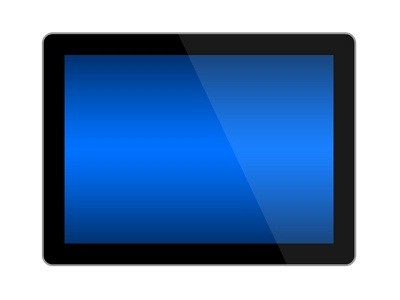
По проводам
Данный способ наиболее часто используется. У большинства мобильных устройств есть такой разъем, и в комплекте обычно имеется необходимый провод. Теперь приведем алгоритм того, как подключить планшет к компьютеру через USB. А порядок действий при этом следующий:
- Раскручиваем шнур для коммутации.
- Находим гнездо для подключения на планшетном ПК и устанавливаем в него одиниз концов провода (обычно для подключения используется стандарт micro-USB, его и используем).

- Аналогичные действия выполняем для ПК. Лишь с той разницей, что здесь уже используется полноценный USB.
- После установки необходимого ПО в окне «Мой компьютер» добавятся накопители мобильного устройства
Очень простой способ, который требует минимального участия пользователя.
Wi-Fi
Не всегда есть возможность использовать провода, поэтому возникает вопрос о том, как подключить планшет к компьютеру без них. Например, вы уехали в командировку, а кабель коммутационный остался дома. В таком случае можно использовать беспроводную связь Wi-Fi, модулем которой укомплектовано большинство устройств такого класса. Для этого способа необходимо специальное ПО. Для начала нужно скачать утилиту WiFi Transfer из магазина контента для Андроид-приложений и установить ее. После запуска этой программы появиться окно, в котором будут сообщены ФТП адрес и статус ВЛАН. Их необходимо запомнить – они понадобятся при дальнейшей настройке беспроводной сети. Далее на ПК выполняем следующие действия:
- Запускаем "Тотал Коммандер" (если этого файлового менеджера нет, то его нужно вобязательном порядке установить, иначе ничего не получится).

- В меню выбираем пункт «Сеть» и там выбирается пункт «Соединиться с ФТП сервером».
- Далее в появившемся запросе нажимается кнопка «Добавить».
- Затем вводиться название соединения на свое усмотрение.
- На следующем этапе вводим номер порта (он по совместительству является ФТП адресом, который ранее был записан).
- Потом в процессе инициализации подключения выведется запрос, в котором набирается статус ВЛАН (его мы также ранее запомнили)
Все. Вопрос о том, как подключить планшет к компьютеру с помощью беспроводной связи, исчерпан, и можно приступить к обмену данными между ними. При этом должны появиться хранилища информации, которые есть на планшете: встроенная память и флеш-накопитель.
Заключение
Лучшие планшетные компьютеры позволяют без проблем сделать как подключение по проводам, так и без них. Первый способ намного проще, и он хорошо подойдет для неподготовленного пользователя. Среди его недостатков можно выделить такие, как обязательное наличие кабеля и небольшой радиус действия, ограниченный его длиной. А вот беспроводный вариант лишен их, но для его реализации необходимо наличие специализированных программ, которые не всегда есть под рукой. Поэтому их нужно заранее установить, и при определенных обстоятельствах они вам обязательно понадобятся.
Похожие статьи
- Как настроить интернет на планшете: пошаговая инструкция
- Как подключить планшет к телевизору? Инструкция по подключению
- Беспроводной монитор: как подключить и настроить?
- Как синхронизировать iPad с компьютером? Программа для iPad на компьютер
- Miracast - что это такое?
- Как подключить iPad к телевизору: 4 основных способа
- Переходник с HDMI на USB: обзор, характеристики и отзывы


